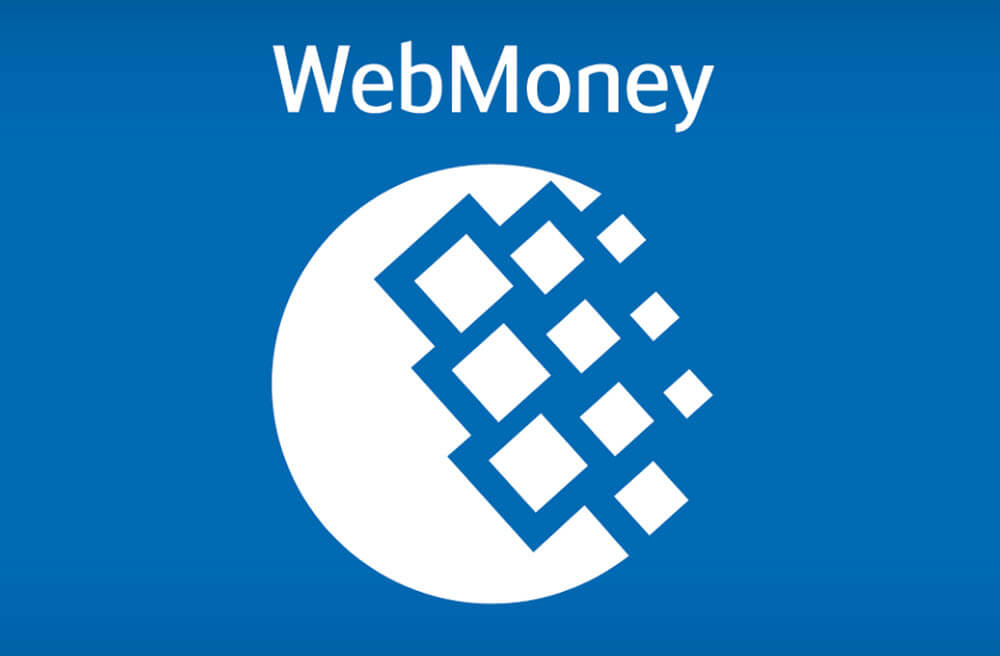
Чтобы принимать платежи, нужно разбираться в настройках счета WebMoney, уметь создавать новые интернет-кошельки и правильно передавать данные плательщику.
Виды кошельков и особенности
На начало 2019 в системе используется 11 видов кошельков для разных типов валют. К уже привычным рублевым, долларовым и евро-кошелькам добавилась группа криптовалютных счетов:
- Ф.И.О.;
- контакты;
- личный сайт;
- репутация;
- уровень аттестата;
- бизнес-уровень и т. д.
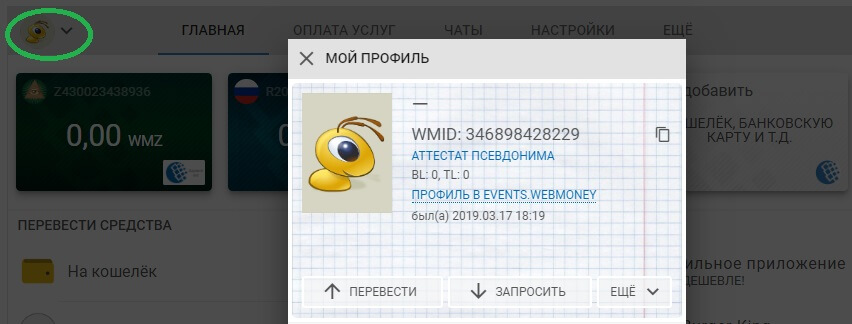
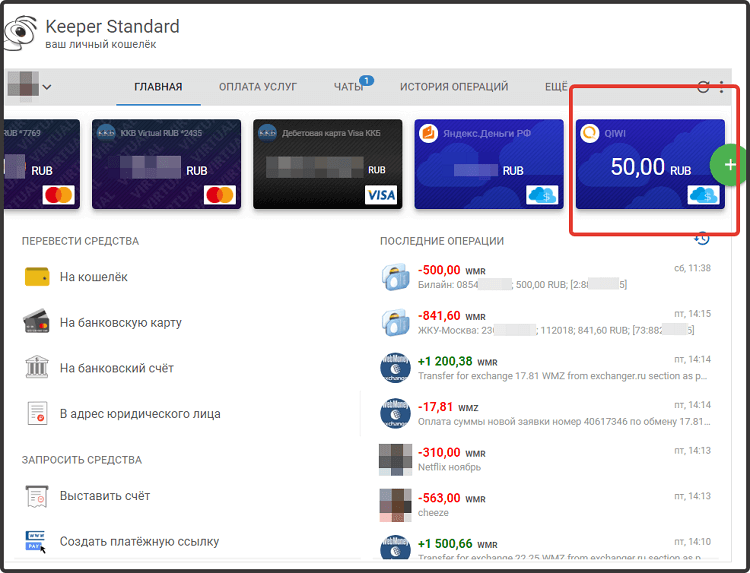
Где посмотреть номер счета WebMoney
Знакомая новичкам ситуация: клиент или покупатель просит номер вашего счета ВебМани, но что именно ему нужно и где это искать — непонятно. Тем более что есть 5 видов киперов и разобраться, как узнать номер своего кошелька WebMoney в конкретной версии сложно.
На самом деле даже новичок может легко справиться с задачей. Разработчики официального сайта, программы для компьютера и мобильного приложения сделали все возможное для быстрого поиска важных данных по счету.
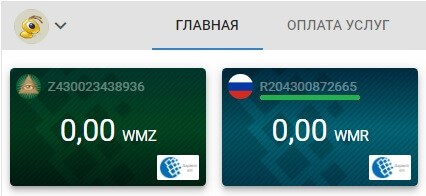
Удобным вариантом может оказаться отправка номера онлайн-кошелька самому себе в сообщения в социальных сетях и мессенджерах.
Таким образом можно даже с телефона всегда быстро открыть нужный сайт или приложение, найти сообщение с номером своего кошелька и сразу его переслать по назначению.
Как выглядит
Номер бумажника выглядит как цифробуквенный код из 12 символов. Начинается бумажник с латинской буквы, обозначающей конкретную валюту в WebMoney. Например, номер рублевого счета может выглядеть так — R204300872665, номер долларового — Z430023438936.
Нельзя путать номер холдера с WMID. Последний очень редко кто попросит, так как идентификационный номер пользователя не нужен для перевода. Если вместо номера счета прислали цифровой код, нужно объяснить собеседнику, что он по ошибке прислал WMID.
WebMoney Keeper WebPro
Профессиональная веб-версия кошелька по набору функций — аналог компьютерной программы WebMoney для Windows. ПО имеет такие же расширенные лимиты и высокий уровень защиты.
Сразу после входа в кошелек с использованием логина и пароля пользователь попадает в меню, в котором видно WMR-кошелек и WMZ-кошелек. Будут доступны номера счетов в других валютах, если бумажники были заранее созданы.
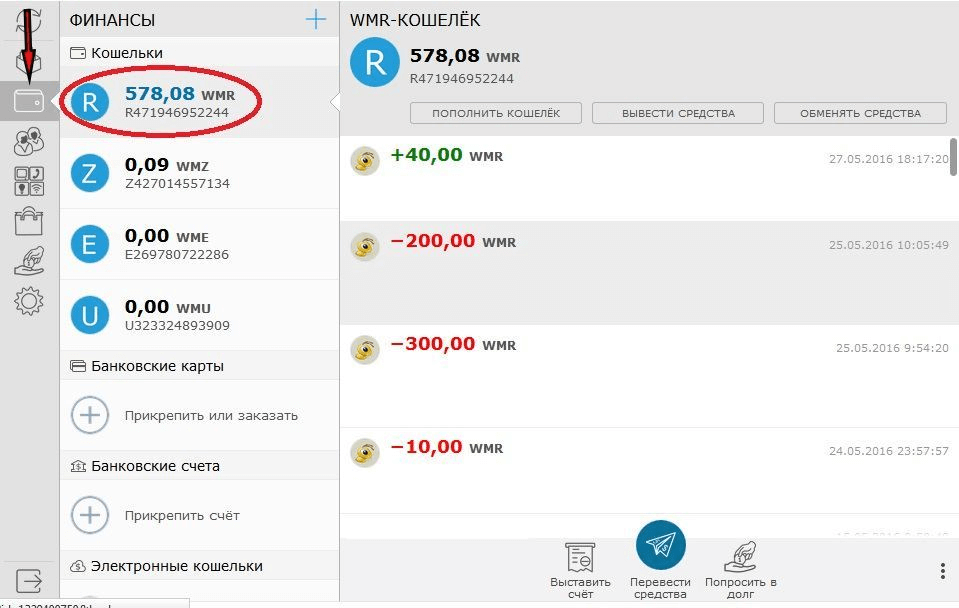
Чтобы скопировать номер, достаточно просто кликнуть по выбранному разделу и выбрать «Скопировать в буфер обмена». Это самый надежный способ, так как данные берутся прямиком из личного кабинета и не могут быть кем-то изменены.
Рекомендуется всегда проверять платежные данные перед отправкой, так как есть хакерские программы, подменяющие реквизиты на нужные мошенникам. Таким образом деньги переводятся не пользователю, а на подконтрольные злоумышленникам счета.
Mini WebMoney Standard
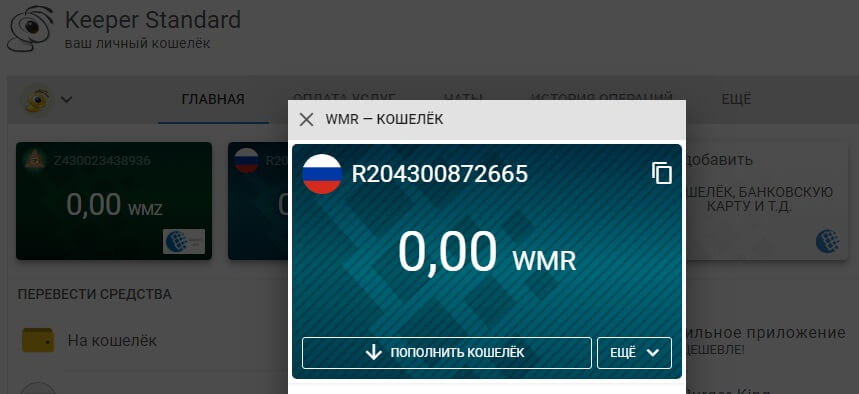
Точно такую же операцию нужно проделать, если нужен номер долларового, золотого или любого другого счета.
Мобильное приложение
Приложение доступно на таких ОС как:
- Android;
- Blackberry;
- Windows Phone;
- iOS.
Как поменять данные в кошельке
Правила внесения изменений в профиль на ВебМани:
Изменение данных в целом долгая процедура, которая может потребовать большого количества подтверждающих документов. Рекомендуется сразу внимательно и ответственно вводить данные при регистрации и оформлении персонального аттестата.
Лучше лишний раз проверить указываемую информацию, чем потом неделями ходить по нотариусам и почтовым отделениям для исправления случайной опечатки.

Разновидности титульных знаков
Webmoney представляет собой одну из немногих систем, позволяющих работать сразу с несколькими валютами, и для каждой из них заводится отдельный кошелек. В них могут храниться:
- гривны — WMU;
- российские рубли — WMR;
- доллары США — WMZ;
- евро — WME;
- белорусские рубли — WMB;
- золото — WMG;
- казахские тенге — WMК;
- Bitcoin — WMX;
Номер кошелька включает в себя определенную букву (U, Z, R, E, B, G, K, X), что указывает на его тип, а также 12 цифр.
Управление
Использовать все возможности электронной системы позволяет специальное программное обеспечение, предназначенное для ее клиентов. Оно существует в нескольких версиях:
- Keeper Standard;
- Keeper WinPro;
- Keeper WebPro.
Если вас интересует, как узнать номер R-кошелька Webmoney, то данное приложение вам в этом поможет.
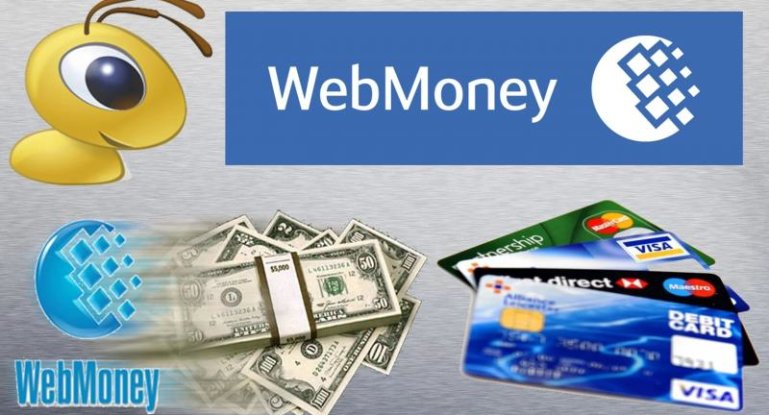
Где посмотреть номер кошелька WebMoney
WebMoney Keeper (WebPro)
Mini WebMoney (Standart)
Как поменять свои данные в кошельке
Видео «Как узнать свой WMR»
Комментарии и Отзывы
Виды кошельков
Сервис Вебмани предлагает пользователям широкий спектр удобных услуг начиная от оплаты товаров, приобретаемых через интернет, заканчивая возможностью получить заемные средства.
Это требует от системы гибкости, что обуславливает разнообразие WebMoney кошельков.
Всего различается 8 видов электронных счетов для хранения денежных средств или совершения операций:
Как создать кошелек в другом денежном эквиваленте, можно увидеть на видео от команды «Тестовая».
Где посмотреть номер кошелька WebMoney
Чтобы точно представлять, что такое номер счета и как он выглядит, следует познакомиться с системой регистрации на сервисе.
После заполнения анкеты в процессе создания нового кошелька, пользователю автоматически присваивается идентификатор, который будет служить для входа в систему и позволит осуществлять операции.
Бесполезно искать эти данные сразу после регистрации. Они не генерируются в автоматическом режиме. Их появление происходит после создания кошелька.
Сервис предлагает пользователям три способа, как узнать номер счета:
- использование оболочки WebPro;
- посредством мини-версии хранилища, именуемой Mini WebMoney;
- при помощи мобильного приложения.
WebMoney Keeper (WebPro)
Чтобы узнать номер Вебмани кошелька посредством сервиса, потребуется:
- Войти в приложение, используя логин и пароль, созданные при регистрации.
- Найти вкладку «Кошельки» (изображение ярко-желтого портмоне).
- На экране откроется полный список кошельков пользователя с данным WMID.
Буквенный префикс будет означать вид кошелька (R – рубль, Z – доллар, U – гривну, E – евро).
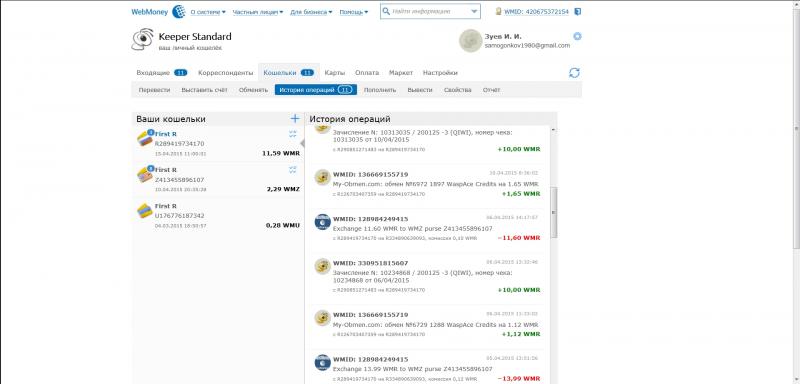
Mini WebMoney (Standart)
Использование сайта системы Вебмани является распространенным способом узнать номер кошелька или осуществить необходимые операции.
Чтобы найти цифровое обозначение денежного хранилища посредством данного ресурса, потребуется:
- зайти на сайт, введя логин, пароль и капчу;
- нажать на вкладку «финансы», скрывающуюся под стилизованной иконкой кошелька.
Открывшийся список будет отображением всех действующих счетов электронных валют с количеством находящихся на них денежных средств.
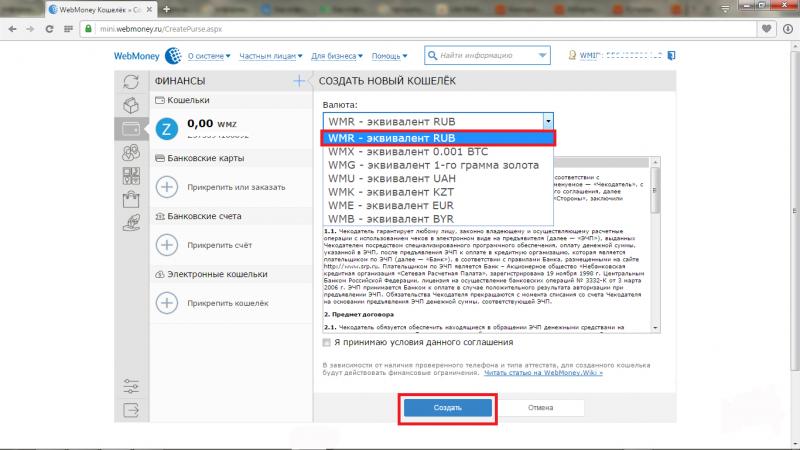
Мобильное приложение
Простой способ определить номер счета – это использование мобильного приложения, которое можно скачать бесплатно с PlayMarket или в AppStore.
После установки потребуется ввести логин и пароль, придумать пин-код или настроить вход по отпечатку пальца при наличии в телефоне дактилоскопического сенсора.
Его можно скопировать в буфер обмена смартфона путем долгого «тапа» на идентификаторе. Это поможет не ошибиться при необходимости передачи номера по СМС или в теле электронного письма.
Как поменять свои данные в кошельке
На официальном сайте WebMoney существует справочный центр, названный по аналогии с известной Википедией Wiki. В нем содержатся инструкции по выполнению большинства действий, в том числе если у пользователей возникает необходимость смены данных в системе.
Дополнительно можно обратиться в Центр Аттестации путем отправки письменного запроса на решение возникшей проблемы.
Поменять разновидность кошелька нельзя. Система не предоставляет возможность изменять один вид хранилища на другой. Единственный выход – создание нового кошелька.
Фотогалерея
Видео «Как узнать свой WMR»
Наглядно почерпнуть информацию о том, где находится номер WebMoney кошелька, можно из видео. Снято Богданом Толкачевым.
Виды кошельков
Уникальный идентификатор WMID присваивается каждому пользователю, прошедшему регистрацию в Вебмани. Открытой публикации и передаче третьим лицам подлежит номер счета, его знает не только владелец.
Он выглядит следующим образом:
- на первом месте счёта стоит буква, означающая валюту (например, R – это рубли, а E – евро),
- дальше располагается цифровая комбинация из 12 символов.
Система предусматривает несколько видов титульных знаков, которые можно хранить на электронном счёте:
- WMR – рубли РФ.
- WMZ – доллары США.
- WME – евро.
- WMB – рубль белорусский.
- WMU – гривна украинская.
- WMK – тенге казахский.
- WMG – золото.
- WMX.
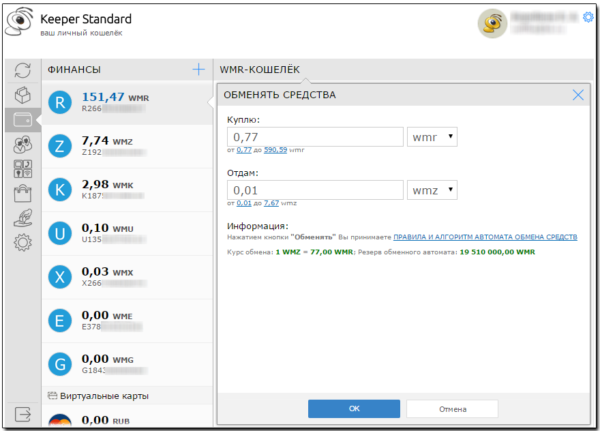
Где узнать номер
Существует три основные подхода, позволяющие решить вопрос, как узнать свой номер Вебмани кошелька:
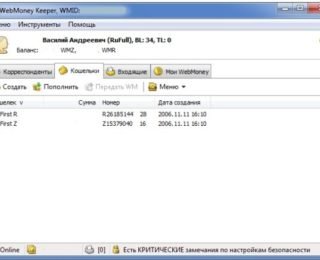
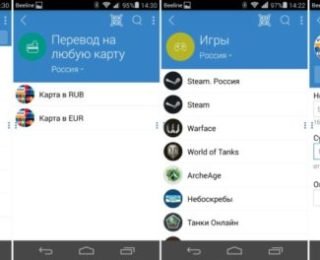
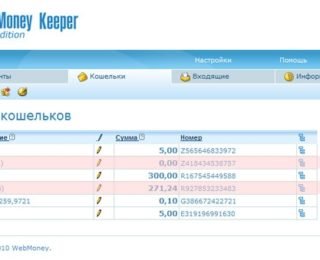
Что делать в ситуации, если у вас возник вопрос, как узнать свой WMR? Для того чтобы узнать рублевый счет WMR, нужно зайти на первую вкладку в разделе с кошельками. Стоит отметить, что узнать свой счёт в Вебмани невозможно без входа в личный кабинет.
Можно ли поменять данные?
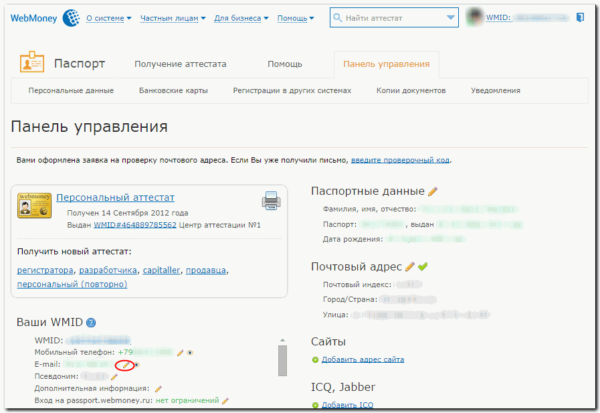
Процесс самостоятельного изменения телефонного номера включает два этапа:
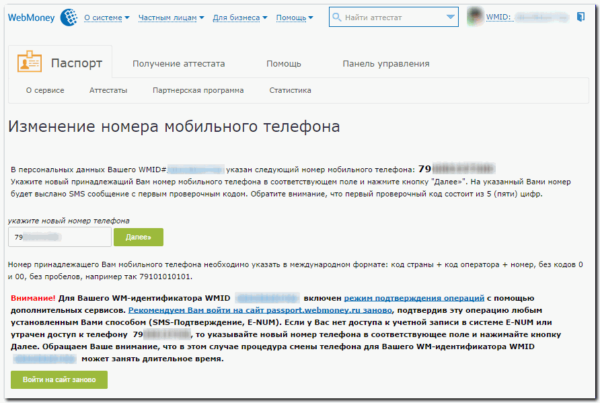
Видео «Простой способ узнать данные счета Вебмани»
Из этого видео Вы узнаете, где посмотреть номер кошелька.
Новые пользователи платежной системы Вебмани нередко теряются в поисках номера своего кошелька. Не каждый новичок понимает, как работает система и в каком разделе искать свои реквизиты. Познакомимся подробнее с тонкостями этого дела.
О поиске номера кошелька Вебмани после регистрации в системе
Как узнать номера кошелька на сайте Вебмани
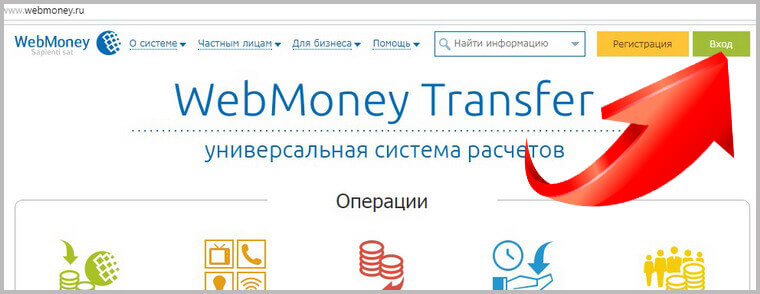
Для авторизации в поле «Логин» ввести свой WMID, а потом заполнить ячейку «Пароль». Также придется ввести число с картинки. Его не всегда отчетливо видно, поэтому чтобы не ошибиться, можно воспользоваться опцией «обновить картинку».
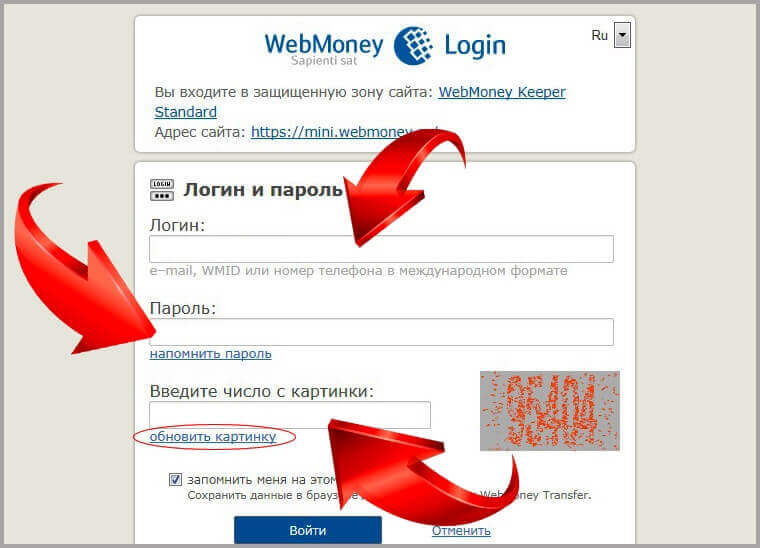
Это отправляет пользователя в приложение Вебмани Кипер Мини. Чтобы увидеть здесь номера своих кошельков, нужно перейти в раздел «Финансы». Для этого нажимают на изображение кошелька в боковой вертикальной панели слева.
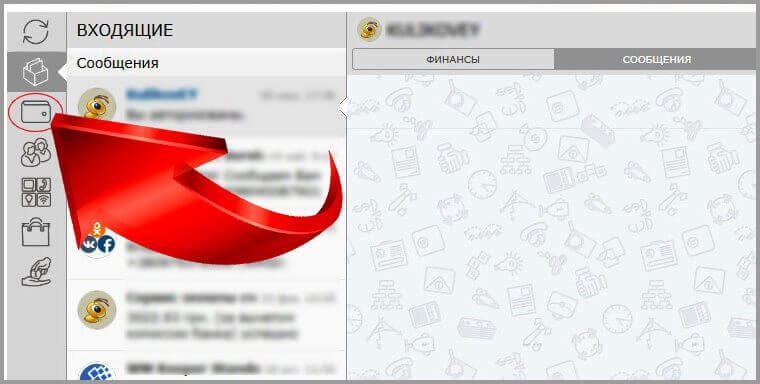
Это откроет список всех созданных кошельков с их буквенным префиксом для обозначения эквивалента валюты и номерами.
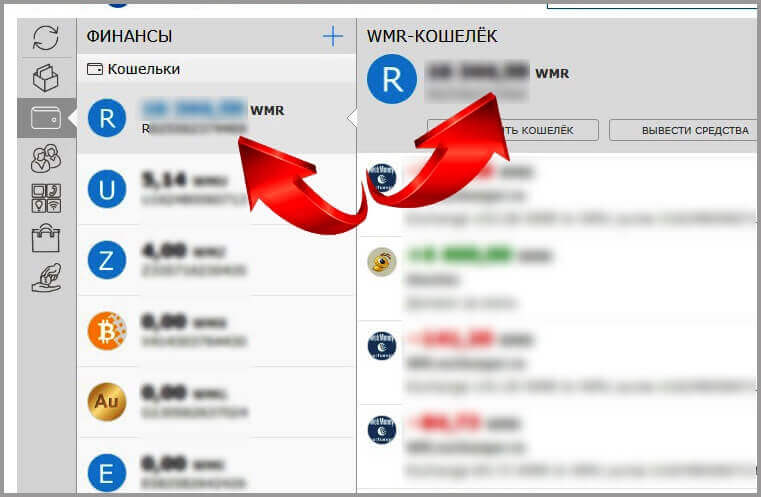
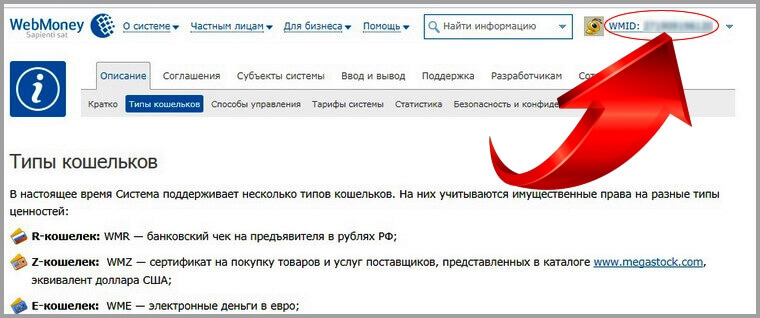
При клике по ней открывается меню с несколькими гиперссылками. Чтобы попасть на страничку со своими номерами, нужно нажать на миниатюрное изображение кошелька напротив своего 12-значного идентификатора.
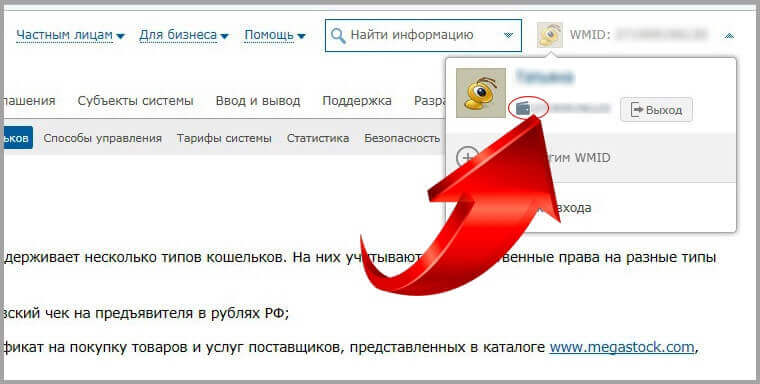
Это переведет пользователя в уже знакомое приложение Вебмани Кипер Мини.
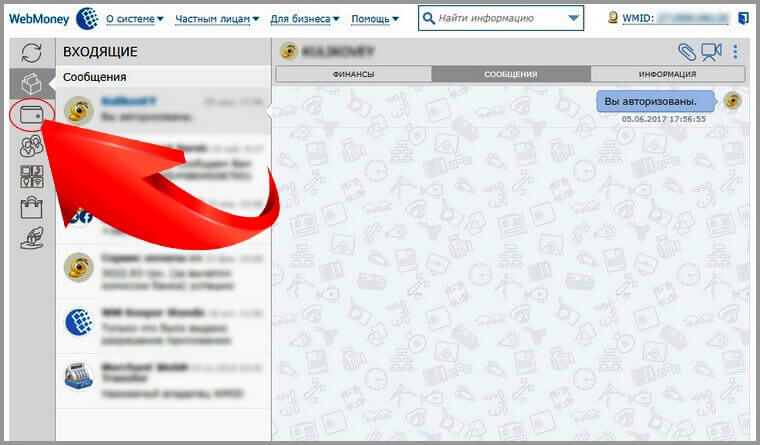
А путь отсюда к кошелькам уже известен участникам системы Вебмани – для этого нужно кликнуть по картинке кошелька и перейти в раздел «Финансы».
Как узнать номера кошелька Вебмани через смартфон
Посмотреть номер своего кошелька можно и через мобильное приложение Вебмани для смартфонов. Для этого запускают программу и выбирают нужный кошелек. Если его не видно на экране, их пролистывают по горизонтали влево.
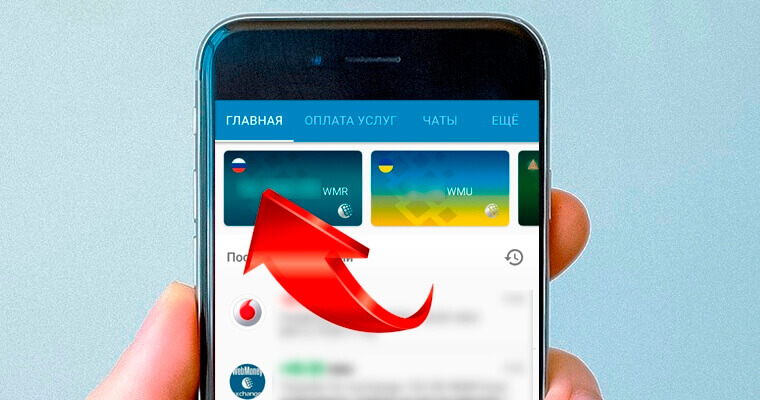
Найдя нужный, нажимают на него. Картинка увеличивается, и на символической карточке, которая обозначает кошелек, становится видна не только сумма средств, которые здесь хранятся, но и номер счета.
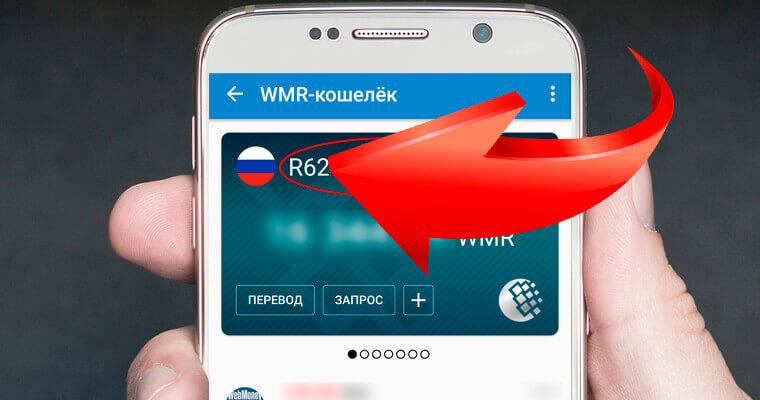
Если приложить палец к номеру кошелька, он скопируется в буфер обмена. Это поможет избежать ошибки, если реквизит нужно послать плательщику по смс или электронной почте.
Видео
Смотрите видео о том, как узнать номер счета кошелька Вебмани:
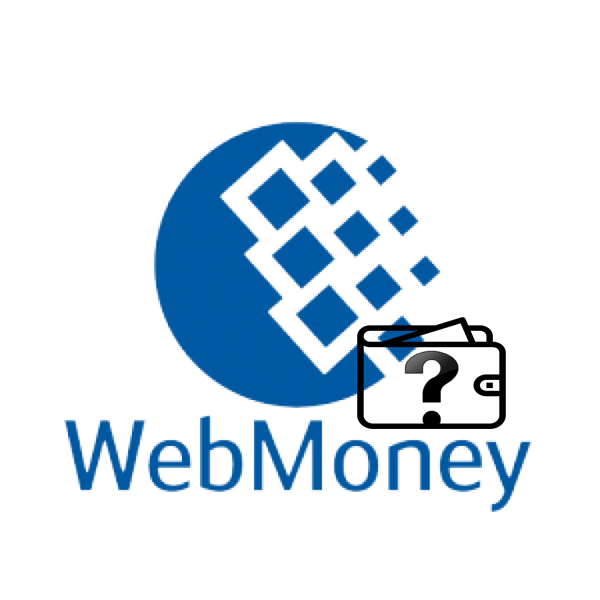
Система WebMoney позволяет пользователю иметь сразу несколько кошельков для разных валют. Необходимость узнать номер созданного счета может вызвать затруднения, с которыми и следует разобраться.
Узнаем номер кошельков WebMoney
Вебмани имеет сразу несколько версий, интерфейс которых серьезно отличается. В связи с этим следует рассмотреть все существующие варианты.
Способ 1: WebMoney Keeper Standard
Знакомая большинству пользователей версия, которая открывается при авторизации на официальном сайте сервиса. Чтобы узнать данные о кошельке через неё, потребуется следующее:
-
Откройте сайт по приведенной выше ссылке и нажмите на кнопку «Вход».
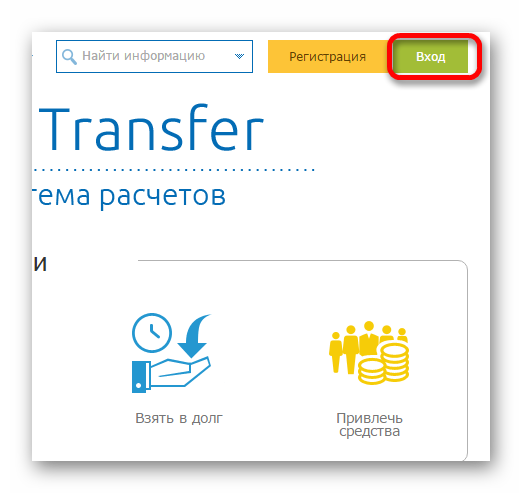
Введите логин и пароль от учетной записи, а также число с картинки под ними. Затем нажмите «Войти».
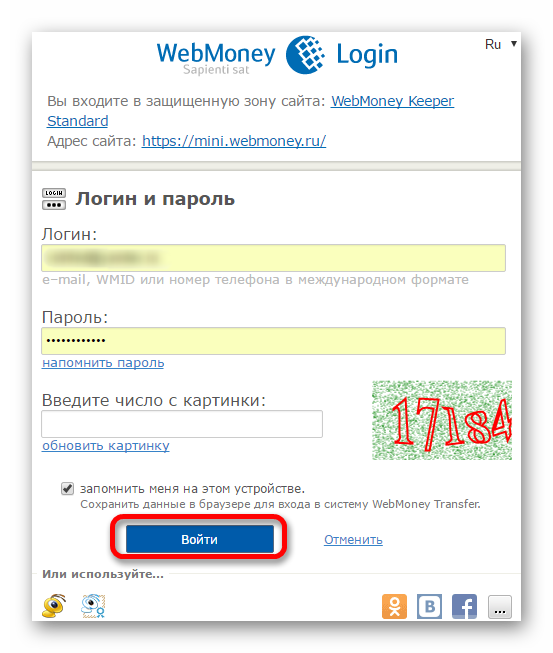
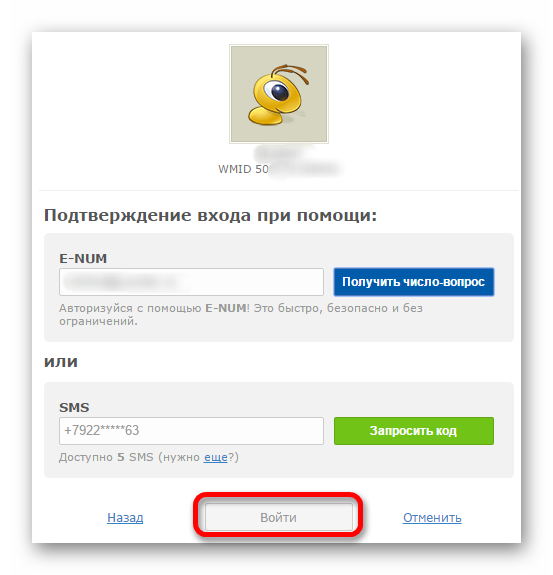
На главной странице сервиса будет представлена информация обо всех счетах и последних проведенных операциях.
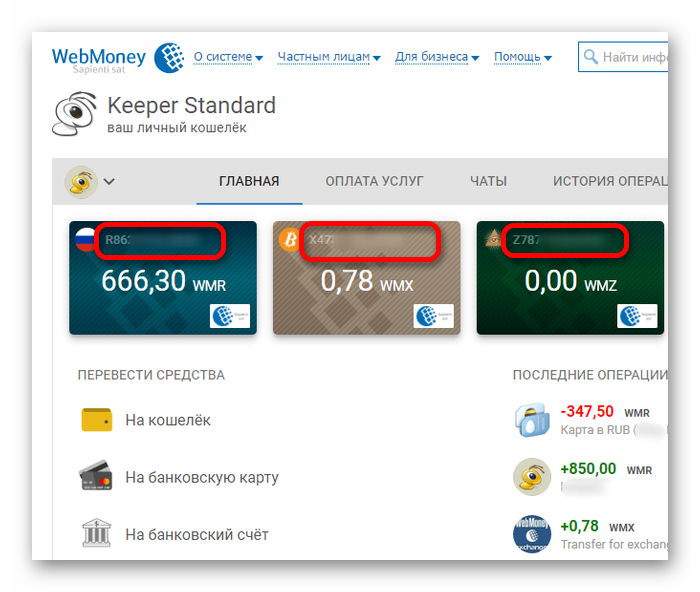
Чтобы узнать данные определенного кошелька, наведите курсор и щелкните по нему. В верхней части появившегося окна будет указан номер, который затем можно скопировать, нажав на значок справа от него.
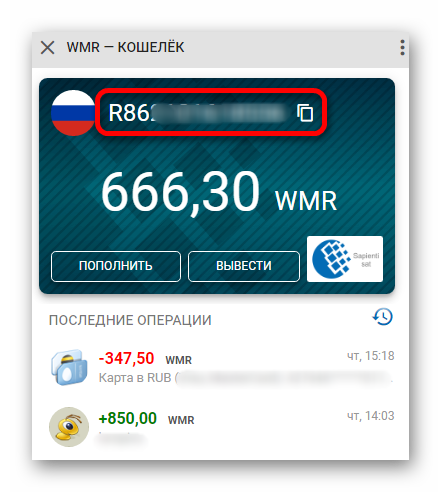
Способ 2: WebMoney Keeper Mobile
Система также предлагает пользователям версию для мобильных устройств. На специальной странице сервиса содержатся актуальные версии для большинства ОС. Узнать номер с её помощью можно на примере версии для Android.
- Запустите приложение и авторизуйтесь.
- В главном окне будет содержаться информация о состоянии всех счетов, WMID и последние операции.
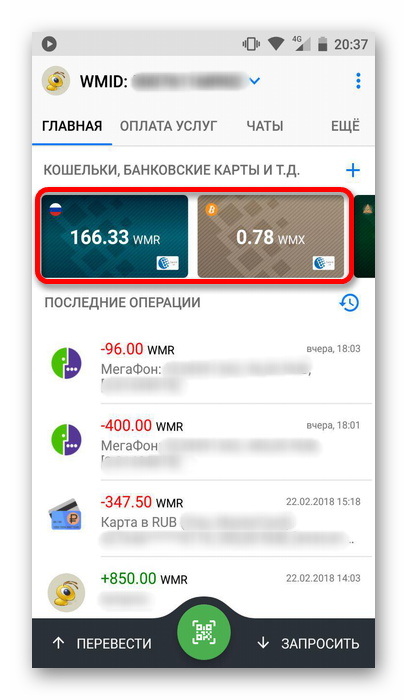
Нажмите на кошелек, сведения о котором требуется получить. В открывшемся окне можно увидеть номер и сколько средств на нем имеется. При необходимости его также можно скопировать в буфер обмена, нажав на значок в шапке приложения.
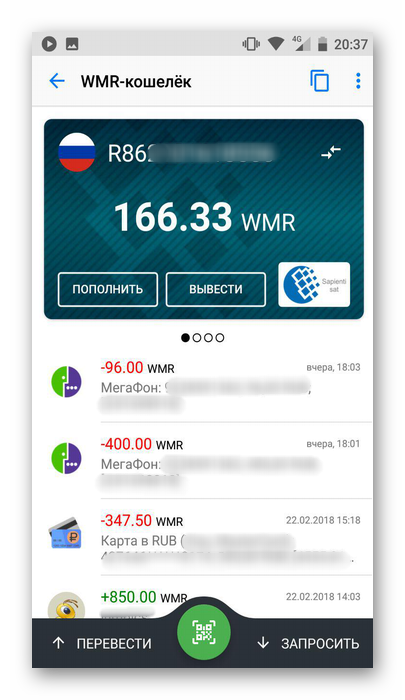
Способ 3: WebMoney Keeper WinPro
Программа для ПК также активно используется и регулярно обновляется. Перед тем как узнать номер кошелька с её помощью, потребуется скачать и установить последнюю версию, а затем пройти авторизацию.
При возникновении проблем с последним обратитесь к следующей статье на нашем сайте:
Как только описанные выше действия будут выполнены, откройте программу и в разделе «Кошельки» просмотрите необходимую информацию о номере и состоянии кошелька. Чтобы скопировать его, щелкните левой кнопкой мыши и выберите «Копировать номер в буфер обмена».
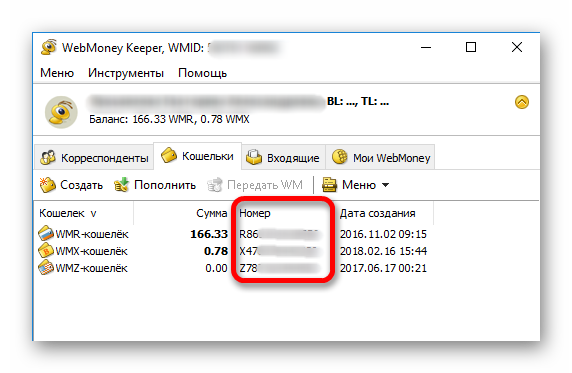
Узнать всю необходимую информацию о счете в WebMoney достаточно просто. В зависимости от версии, порядок действий может незначительно отличаться.
- Для чего нужен номер кошелька Webmoney
- Можно ли давать свой номер другим людям
- Что означает первая буква в номере, как пример, R в WMR
- Где посмотреть значение счета в WM Keeper Standard (Mini)
- Как выглядит значение кошелька в WebMoney Keeper Mobile
- Можно ли изменить 12 цифр кошелька в Webmoney
Для чего нужен номер кошелька Webmoney
В рамках системы Вебмани пользователи осуществляют оборот местных титульных знаков, для учета которых используются WM-кошельки. Титульные знаки могут размещаться только в специальных хранилищах, которые прикреплены к индивидуальному номеру WMID.
Номер, или WMID, необходим для совершения переводов внутри системы. Так, отправитель не сможет отправить деньги, не зная реквизитов получателя.
Можно ли давать свой номер другим людям
Поэтому разглашение номера своего счета не угрожает безопасности, в то время как утеря логина и пароля от аккаунта может стать причиной совершения несанкционированных операций.
Что означает первая буква в номере, как пример, R в WMR
По состоянию на май 2020 года система поддерживает 13 основных видов кошельков:
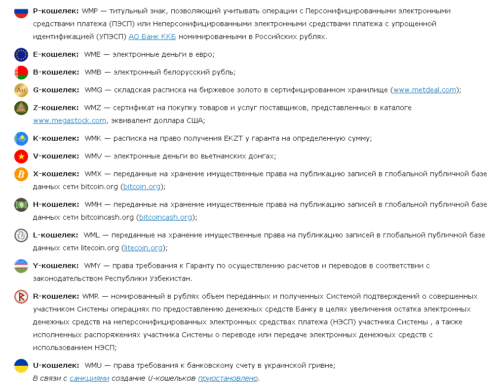
В зависимости от полученного статуса аттестата, участники могут свободно создавать каждый из представленных видов и использовать для личных целей. Открытие кошельков возможно только после окончания регистрации в системе.
Помимо вышеперечисленных видов, существует 2 дополнительных типа:
- WMD — тип D, учет выданных кредитов;
- WMC — тип C, указывающий на имеющиеся кредитные обязательства.
Два последних вида D и C могут создаваться только в единственном экземпляре.
Где посмотреть значение счета в WM Keeper Standard (Mini)
Для того чтобы узнать номер wmr кошелька через официальный сайт WebMoney (WM Keeper Standart), необходимо:
- Авторизоваться в личном кабинете. Для этого нужно перейти по следующей ссылке https://wallet.webmoney.ru/ и нажать кнопку «Войти».
- Далее заполнить свои данные: логин/WMID/email/номер телефона и пароль.
В верхней части главной страницы будут отображаться все открытые счета. На карточке каждого из них имеется 12 цифр:
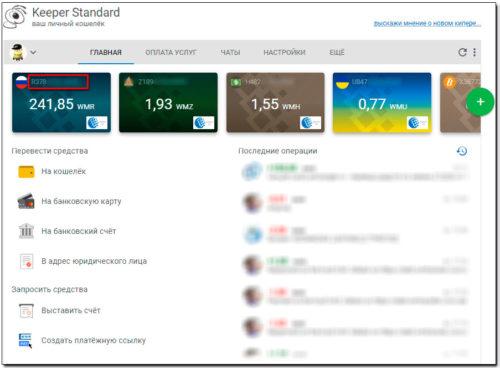
Также можно нажать на нужную карточку и открыть окно с подробной информацией. Здесь же расположена кнопка для копирования реквизитов в буфер обмена:
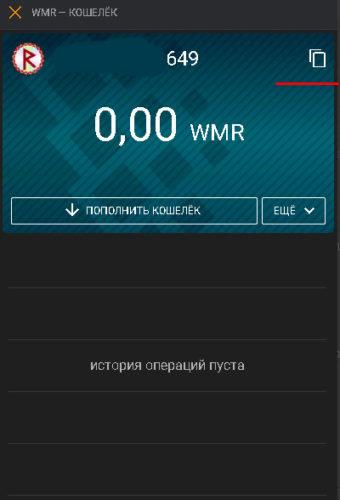
Как выглядит значение кошелька в WebMoney Keeper Mobile
Найти и посмотреть значение счета можно также через мобильное приложение для Android, iOS или других платформ. Рассмотрим, как найти номер в программе WebMoney Keeper для Android.
Для этого достаточно скачать приложение на свое устройство и авторизоваться в аккаунте. На первой странице в разделе «Главное» отображаются все созданные кошельки, привязанные банковские карты и т. д. Уже так можно посмотреть номер счета:
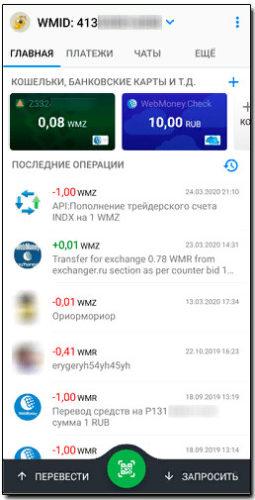
При необходимости выбранная карточка разворачивается с предоставлением дополнительной информации. Тут же можно скопировать значение в буфер обмена:
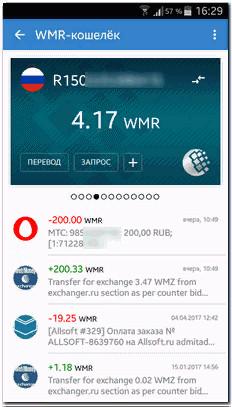
Можно ли изменить 12 цифр кошелька в Webmoney
Номер кошелька Вебмани выдается разово при его открытии, и произвести замену в дальнейшем невозможно, даже если удалить счет и открыть его заново.
Например, на аккаунте уже открыт WMZ кошелек, последние цифры которого «8257». Удалим его путем нажатия кнопки «Перенести в архив»:
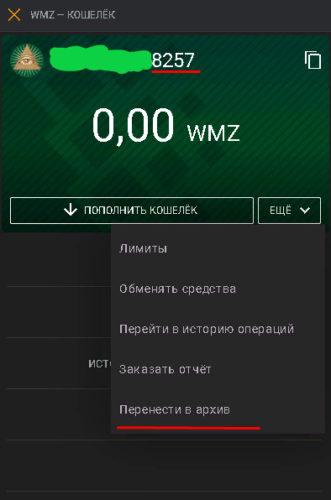
Далее откроем WMZ счет еще раз:
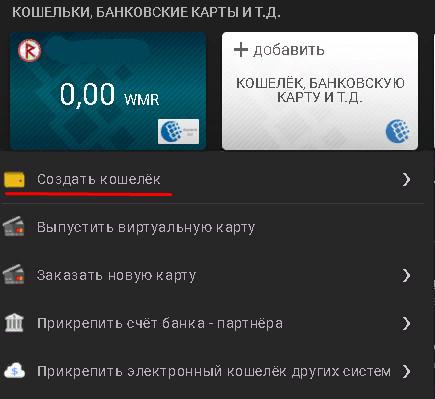
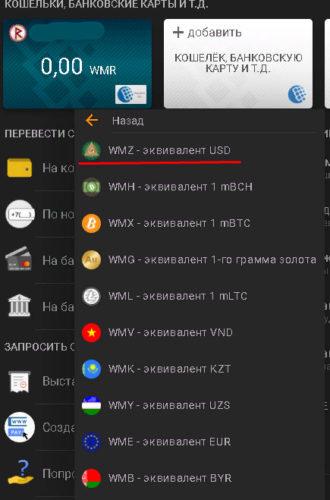
После принятия соглашения и повторного открытия номер счета не изменился:
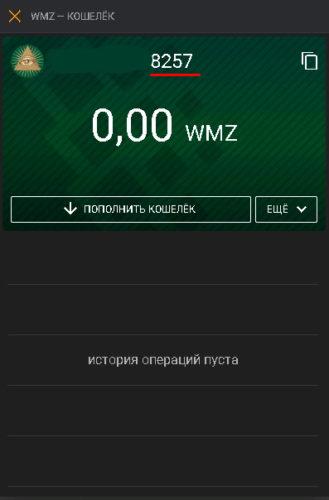
Необходимо учитывать, что WM Keeper Standart позволяет иметь одновременно не более 1 кошелька каждого вида.
При наличии еще одного номера телефона можно зарегистрировать новый аккаунт, где все счета будут иметь абсолютно другие номера. Затем будет легко перевести деньги с одного аккаунта на другой.
Как узнать номер кошелька Webmoney? Актуальный вопрос, который задают некоторые пользователи. Сделать это достаточно просто, вся процедура займет у вас минимум времени. Изучим основные нюансы.
Почему стоит воспользоваться системой Вебмани?
Электронные деньги широко используются в нашей стране. Со временем они становятся только все более популярными среди пользователей. Многие люди заводят себе счет в платежных системах.
В чем основные преимущества подобного варианта?
Где и как узнать номер?
Существует несколько систем управления счетом. Но можно провести разделение и по типу доступа с различных устройств. Тогда варианты будут следующими:
- На сайте Вебмани.
- В приложении для компьютера.
- В программе для смартфона.
Standart
Standart – наиболее распространенная система управления, которая доступна через сайт. Она очень проста и удобна, предоставляет доступ ко всему набору функций для полноценного использования.
Как узнать номер кошелька Вебмани? Сделать это невероятно просто:
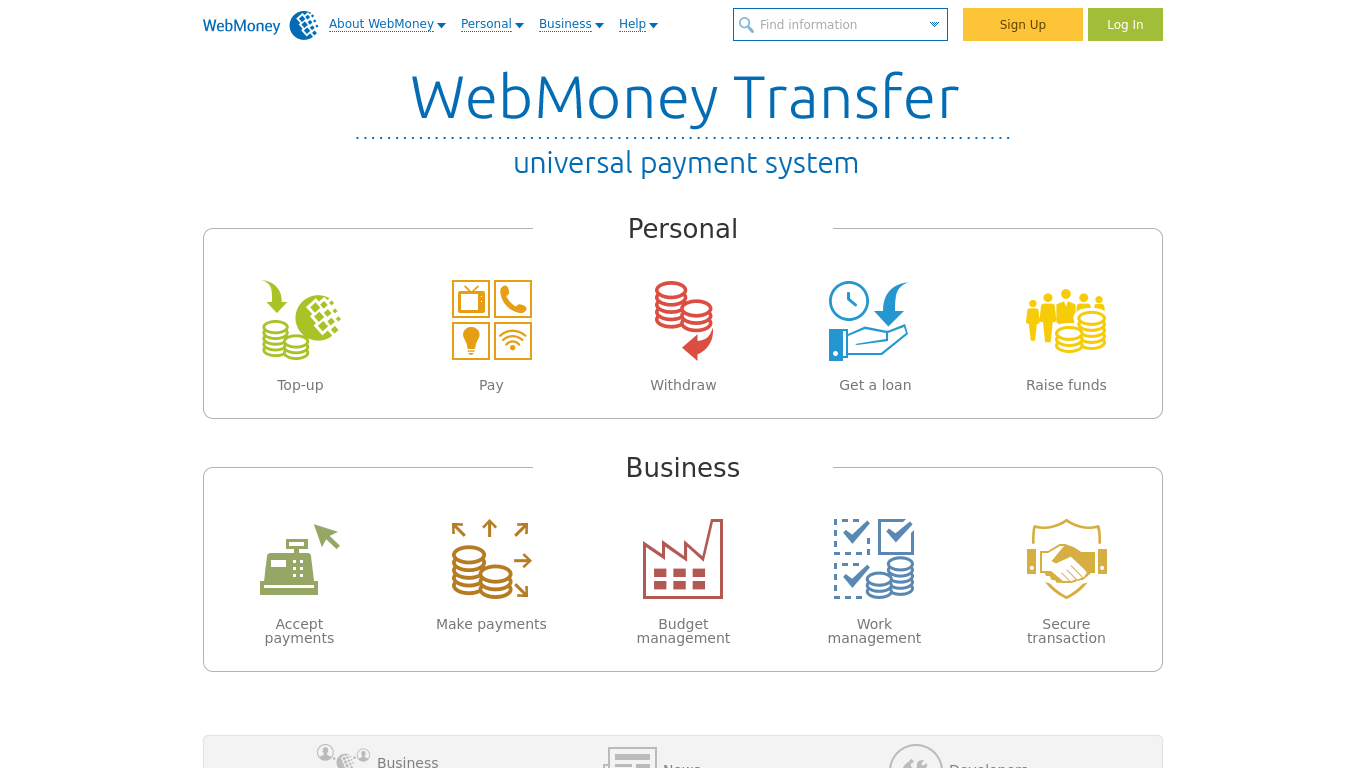
В программе для компьютера
Где посмотреть эту информацию в приложении для ПК?
В приложении для смартфона
Среди пользователей системы популярность набирает специальная программа для смартфона. Скачать ее можно в официальном магазине на вашей ОС.
Какие преимущества она имеет:
- Не нужно постоянно проходить авторизацию.
- Быстрое выполнение платежей.
- Удобство использования.
- Простой и понятный интерфейс.
- Она не требует существенных ресурсов.
- Предоставляет полный набор функций.
Где найти в приложении интересующую вас информацию:
- Откройте программу.
- На главной странице вы увидите иконку с кошельком, нажмите на нее.
- Появится форма с номером и суммой. Зажав его, вы сможете скопировать реквизиты.
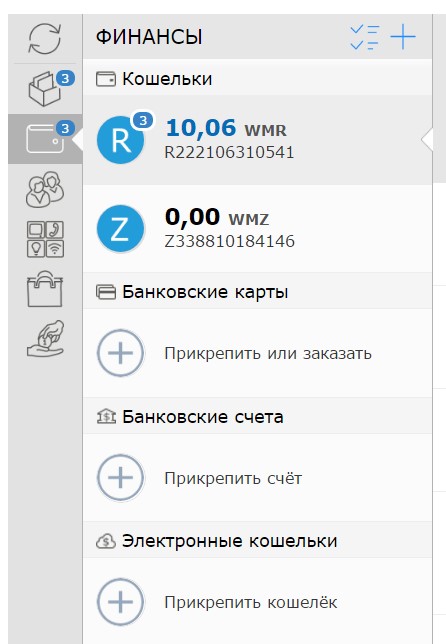
Как видите, получить данные кошелька невероятно просто. Достаточно выбрать способ, с помощью которого вы управляете счетом. В большинстве случаев найти номер удается интуитивно, просто открыв раздел со счетами.
Если у Вас остались вопросы или есть жалобы — сообщите нам
Как узнать основные данные клиента
Узнать номер кошелька WebMoney очень легко. Кошельки создаются клиентом при регистрации в системе: сколько их можно создать и для каких расчетов использовать, зависит только от уровня аттестата пользователя.
Платежная система WebMoney: Видео
Итак, вам надо зайти в панель управления своим платежным модулем.
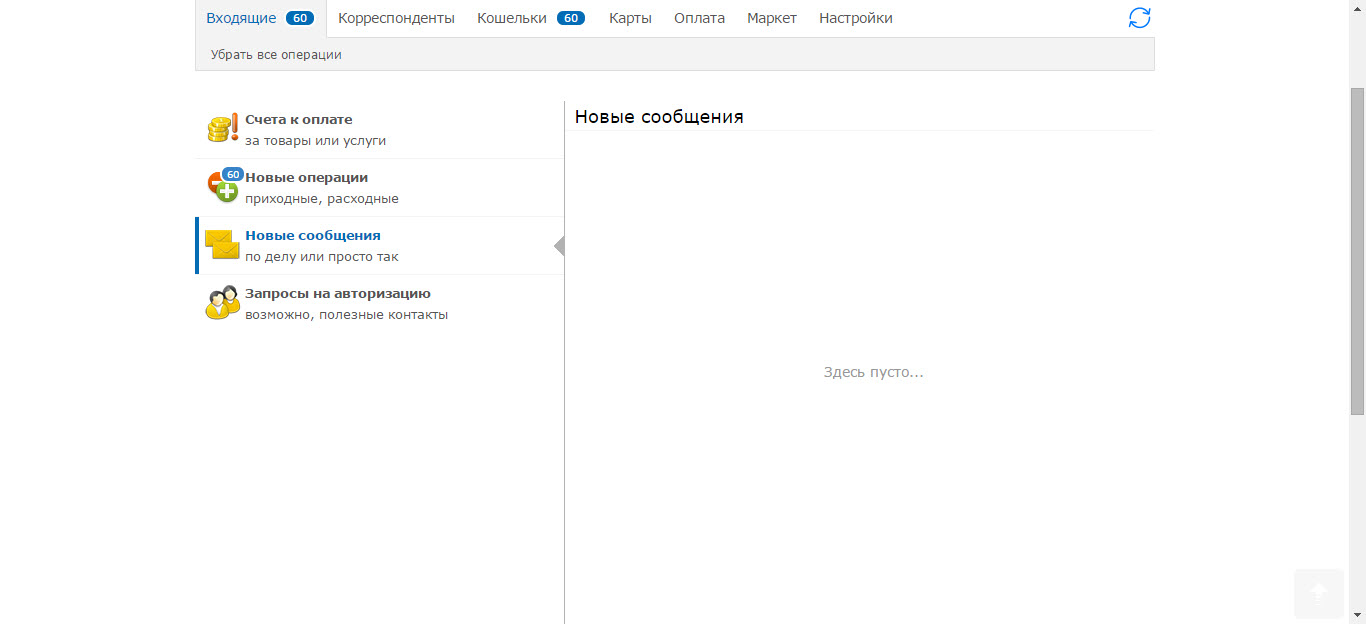 [reklama] Здесь нажать кнопку «Кошельки».
[reklama] Здесь нажать кнопку «Кошельки».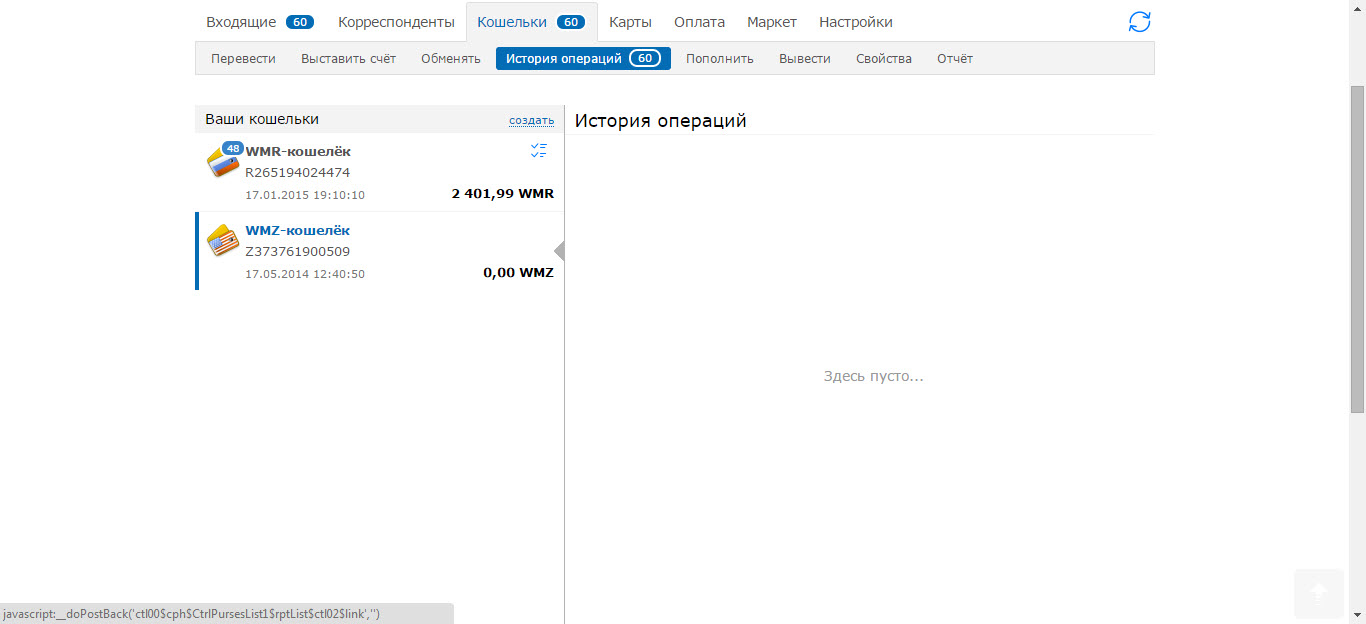 С левой стороны будут отображены все платежные модули, которые вы создали.
С левой стороны будут отображены все платежные модули, которые вы создали.
Искомый шифр состоит из цифр и буквы. Буква означает, для какой валюты создан кошелек, 12 цифр после нее — уже непосредственно его номер.
Теперь перейдем к следующему вопросу – что такое WMID в WebMoney.
Вход в личный кабинет WebMoney: Видео
WM-идентификатор
А вот для оплаты, перевода денег и других операций всегда требуется вводить номер кошелька с конкретной валютой.
Как узнать идентификатор по шифру модуля
Мало кто знает, что есть специальная опция, которая позволяет определить по номеру кошелька пользователя его WMID. Для этого надо совершить ряд несложных действий:
- Перейти по ссылке.
- В специальном поле ввести номер WM-кошелька искомого пользователя и нажать кнопку «Найти».
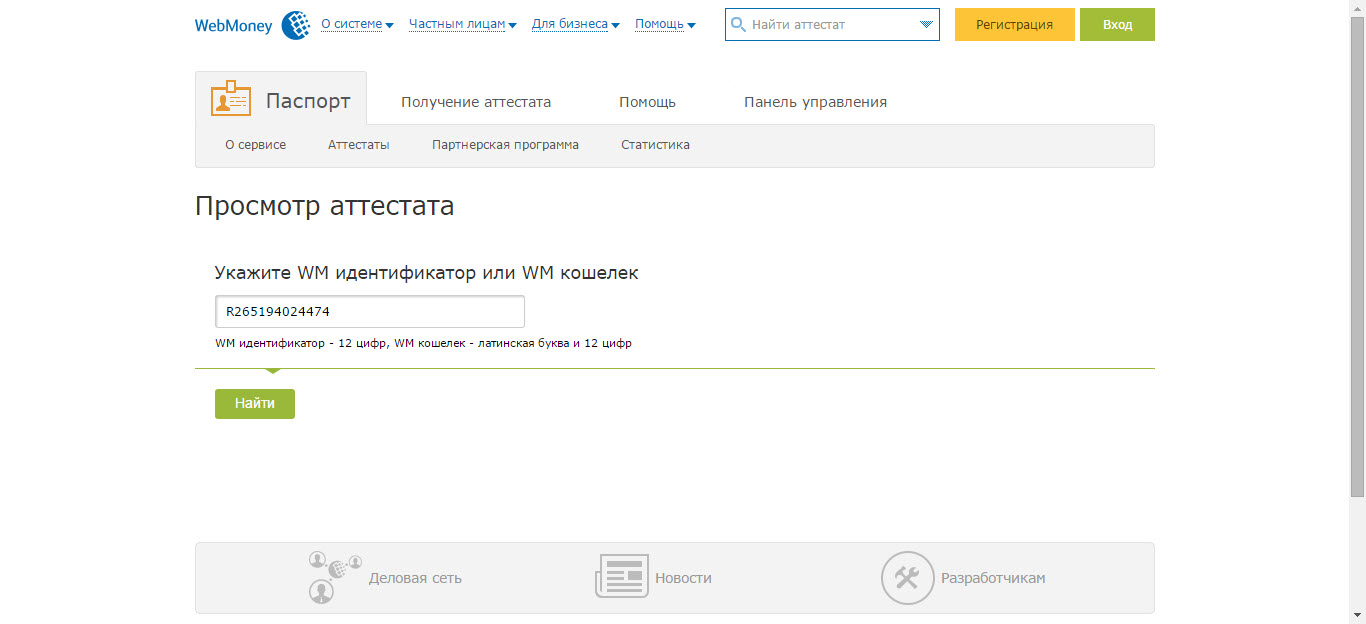
- Появится окно, в котором отобразятся основные данные клиента, в том числе и его идентификатор.
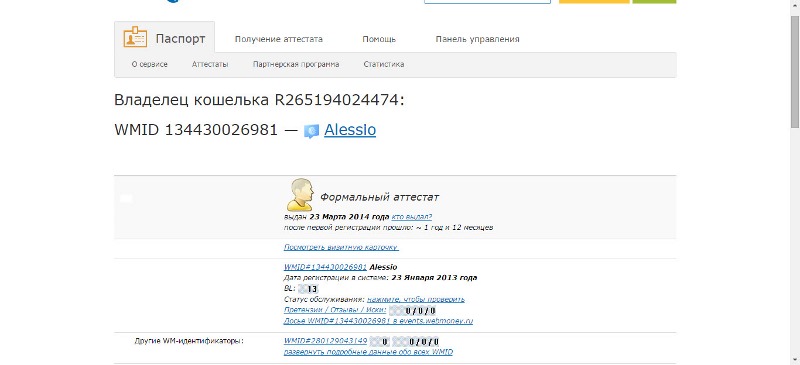
- Тут стоит добавить, что можно узнать по кошельку WMID практически любого зарегистрированного в системе человека.
Как узнать номер кошелька WebMoney: Видео

Олег Рощенко
Подробная инструкция по выяснению своего WMID
-
Зайти на портал Webmoney и найти соответствующую вкладку.
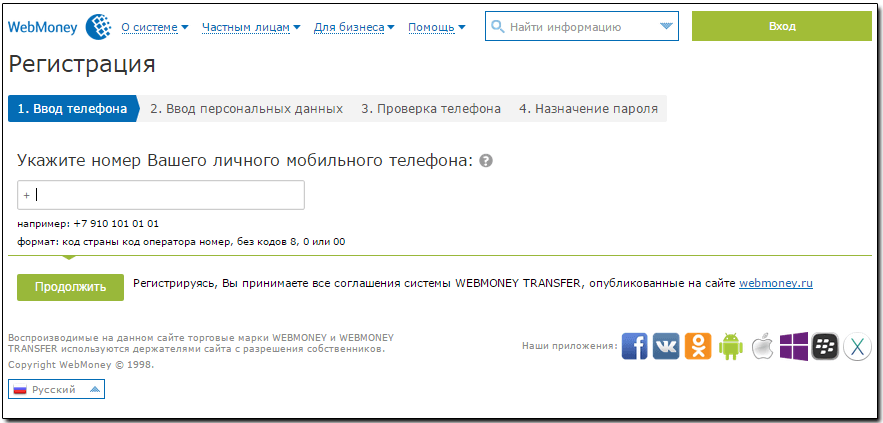
После этого пользователь идентифицирует собственную личность для получения формального аттестата Вебмани. Обойти это никак нельзя, в противном случае почти все возможности сервиса будут недоступны клиенту.
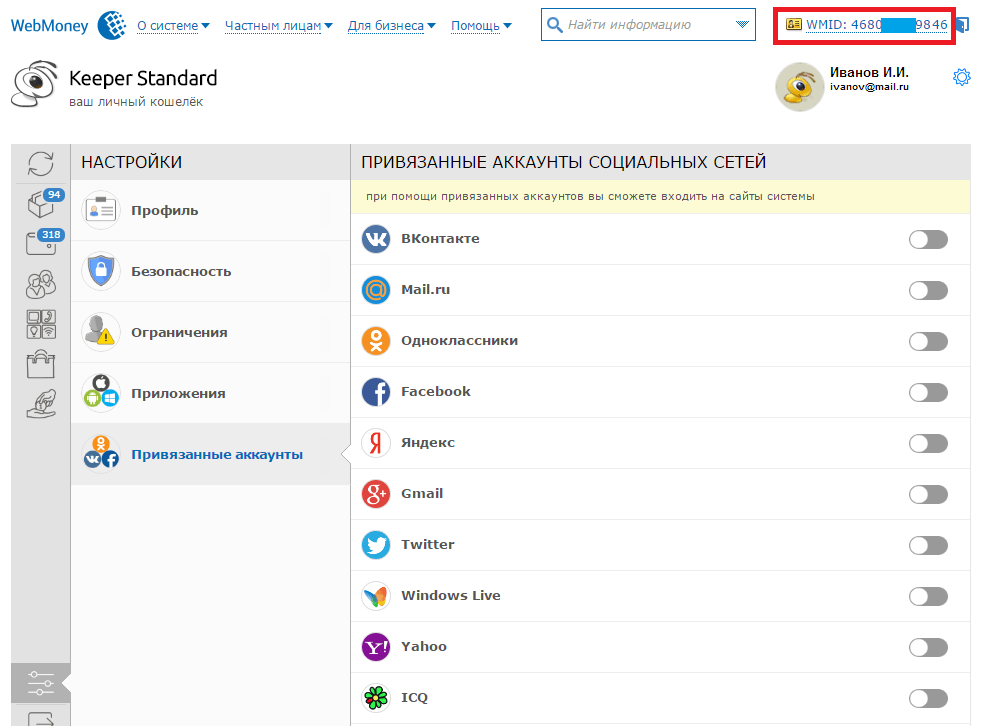
Электронный кошелек WMR или WMZ – это не только набор цифр. Сюда входят и буквы. Знак, который обозначает валюту, стоит впереди всех. Без него сервис вряд ли распознает код в качестве счета. При совершении денежных операций номер необходимо писать полностью.
Алгоритм действий по определению номера своего кошелька
Практически все клиенты Webmoney знают о том, что собой представляет Keeper Standard – это ресурс, предоставляющий доступ к системе. Пользователи Вебмани прибегают к нему очень часто. Где посмотреть номер своего кошелька в системе Webmoney:
- Перейти на сайт, указать логин и пароль.
- Войти в Личный кабинет, где и отображается вся важная информация.
- Перечень со счетами можно найти на главной странице.
В старой версии Webmoney процедура поиска своих счетов осуществлялась в разделе «Финансы». Сегодня же любой клиент электронной системы может узнать данные всех открытые кошельки.
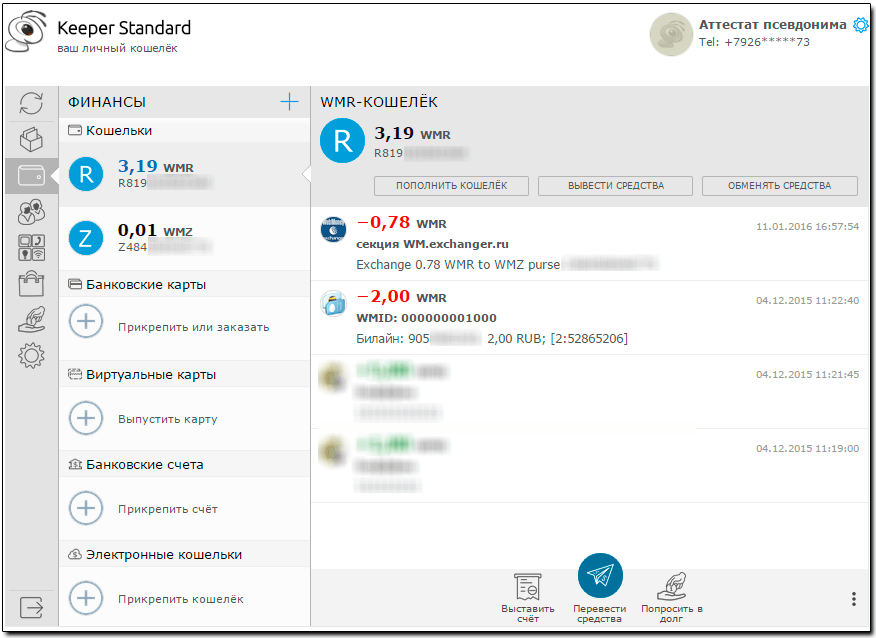
Точно также узнать данные своего WMR возможно через приложение Вебмани, установленное на сотовый телефон. Тут же доступна корректировка пользовательских сведений, к примеру:
- паспортных данных;
- телефонного номера;
- электронного адреса;
- вопроса, указанного во время регистрации.
Тип кошелька изменению не подлежит, можно только создать другой.
Виртуальный кошелек webmoney – удобное средство для хранения и управления финансами. Как узнать номер кошелька webmoney и для чего это нужно?
Номер необходим для пополнения счета либо для регистрации на сайтах, которые предоставляют возможность оплаты своих услуг через виртуальные счета.
На просторах интернета встречаются сайты, предоставляющие всем желающим возможность заработать, с оплатой на личный счет в кабинете пользователя. Из этого кабинета деньги выводятся именно на виртуальные счета, для возможности их дальнейшего использования.
Общая информация
Кошелек – виртуальное средство для хранения и перемещения денежных ресурсов внутри сети интернет, с возможностью вывода виртуальных денег в реальную, физическую валюту.
Каждый кошелек webmoney содержит:
- «имя» – состоит из абривиатуры webmoney и буквы, указывающей на валюту;
- номер – состоит из буквы, указывающей на валюту и набора из 12 цифр.
Пример имени – WMR (рублевый), WMZ (долларовый). WM – WebMoney, R – рубли, Z – доллары.
Пример номера – R562348975632 (рублевый), Z324569872651 (долларовый).
При вводе номера кошелька, необходимо в обязательном порядке вписывать как цифры, так и буквы. В противном случае система выбьет ошибку.
Один кошелек может хранить один вид валюты. R – рубли, Z – доллары, Е – евро, U – гривны. Соответственно, у каждого из счетов, созданных на аккаунте, будут свои номера.
На одном аккаунте можно создать множество счетов различной валюты, но невозможно создать два или более одной валюты.
Это значит, что если рублевый счет уже есть на аккаунте, создать второй система не позволит. Если возникает потребность смены кошелька, можно удалить старый и создать новый. Либо создать новый аккаунт.
Перевод между кошельками содержит встроенный алгоритм конвертации, с указанием курса обмена.
Новая версия webmoney
В новой версии webmoney изменен интерфейс. Как пример, на главную рабочую страницу выведены все имеющиеся на аккаунте счета и больше нет потребности переходить по закладкам.
В новой версии основные функции, используемые владельцем, более наглядны, упрощен доступ к ним. Больше иконок и картинок, меньше текстов и надписей.
Ориентироваться по изображениям гораздо легче, чем вычитывать названия. Кроме того, изменен внешний вид самих кошельков – они оформлены как банковские карты – привлекают внимание, выделяются на общем фоне, на них легче найти номер.
Упрощен и способ перевода денег между счетами и на карты. Достаточно нажать на соответствующую «карту»и на «кнопку» на ней.
Последовательность действий просмотра номера кошелька на webmoney:
- войти на аккаунт;
- на вкладке «Главная» представлен список всех кошельков в виде банковских карт;
- на каждой «карте» в левом верхнем углу указан номер.
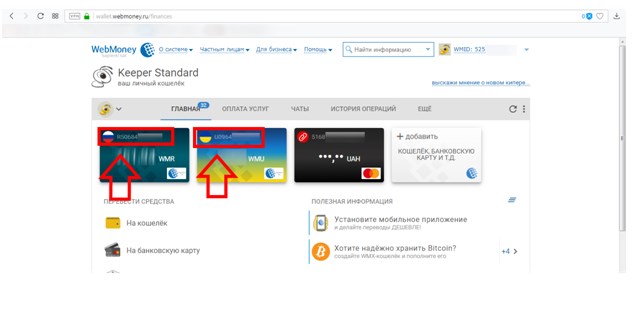
Старая версия webmoney
Старая версия отличается упрошенным клиентским интерфейсом и предполагает постоянные переходы по меню и закладкам. Для поиска номера кошелька в ней, пользователю потребуется зайти в соответствующую закладку.
Как посмотреть номер кошелька webmoney в старой версии:
- войти в аккаунт;
- перейти на вкладку «кошельки» (крайняя левая область, вторая иконка сверху в виде кошелька);
- найти в списке необходимый счет и посмотреть его номер.
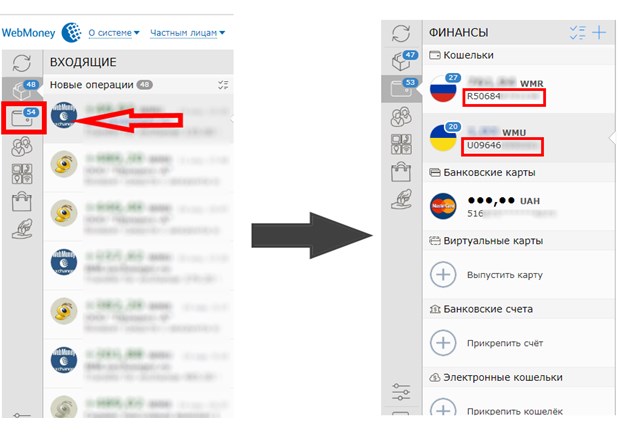
Как посмотреть номер чужого кошелька webmoney
Просмотреть номер не своего счета можно только в том случае, если на собственный был совершен платеж с искомого. В таком случае, в истории платежей можно найти выполненное пополнение и просмотреть номер источника.
Очень важно не перепутать кошельки и просматривать историю именно на том, по которому проходила оплата. Если возникают сомнения, достаточно вспомнить валюту, которая была перечислена: рубли пришли на рублевый, гривны на гривневый.
На старой версии
Что нужно сделать:
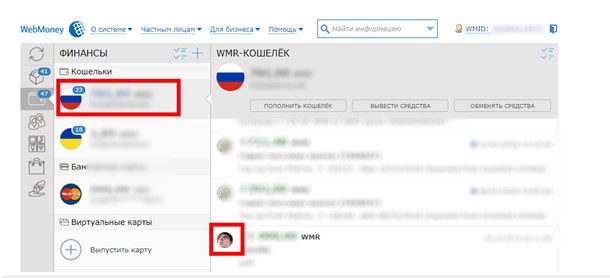
На новой версии
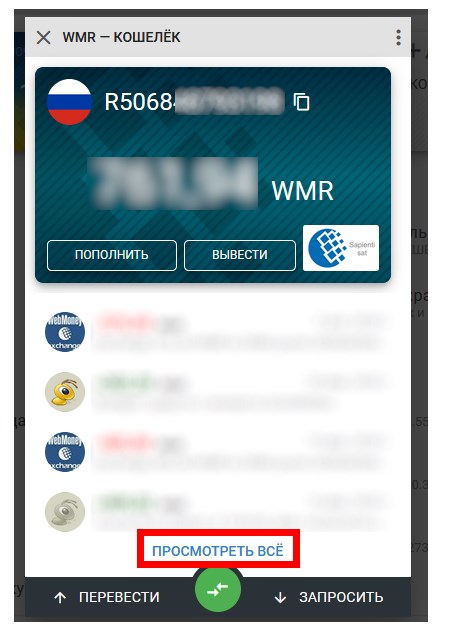
Аналогичным образом можно просмотреть свой номер в чужой истории пополнения счета. Потребуется попросить владельца, на счет которого был проведен перевод средств, просмотреть свою историю и отыскать в ней номер счета, с которого проводилась оплата.

